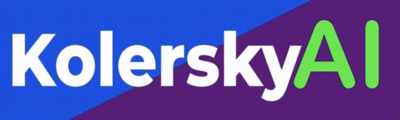Мы применяем куки на сайте, вы соглашаетесь на использование файлов cookie. Подробнее
Подразделение: нейросети kolersky ai
VoiceGen. Перевод видео и аудио нейросетью по самой низкой цене. Озвучка текста
Мы создали телеграм-бот VoiceGen, привязанный к нейросетям, который умеет переводить видео, аудио на разные языки и озвучивать тексты для shorts, reels
Вот сам бот: @Video_translator_kolersky_bot
Вот сам бот: @Video_translator_kolersky_bot
Инструкция. Как пользоваться ботом VoiceGen (Video_translate_kolersky)
1. Что умеет VoiceGen?
Работает в связке нейросетями от OpenAI, Stability AI, CartesiaAI и может выполнять следующие функции:
Перевод видео: файлом, 15 вариантов языков и 40 голосов+копирование голоса;
Перевод аудио: 15 вариантов языков и 40 голосов+копирование голоса;
Озвучка любого текста: в т.ч. для озвучивания видео, reels, shorts (9 голосов);
1.1. Подписка
Перевод видео в VoiceGen сейчас по самой низкой цене на рынке ( см. пункт 10.)
В подписку входят 10, 20 или 40 минут для обработки в общей сложности за 249, 490 и 990 руб.
1.2. В боте вообще нет рекламы, только оповещения о наших проектах.
1.3. Сейчас открыта тестовая бета-версия бота, поэтому будем рады, если вы напишете ваш отзыв, если возникнут какие-то ошибки.
2. Как работать с ботом:
1. Что умеет VoiceGen?
Работает в связке нейросетями от OpenAI, Stability AI, CartesiaAI и может выполнять следующие функции:
Перевод видео: файлом, 15 вариантов языков и 40 голосов+копирование голоса;
Перевод аудио: 15 вариантов языков и 40 голосов+копирование голоса;
Озвучка любого текста: в т.ч. для озвучивания видео, reels, shorts (9 голосов);
1.1. Подписка
Перевод видео в VoiceGen сейчас по самой низкой цене на рынке ( см. пункт 10.)
В подписку входят 10, 20 или 40 минут для обработки в общей сложности за 249, 490 и 990 руб.
1.2. В боте вообще нет рекламы, только оповещения о наших проектах.
1.3. Сейчас открыта тестовая бета-версия бота, поэтому будем рады, если вы напишете ваш отзыв, если возникнут какие-то ошибки.
2. Как работать с ботом:
2.1. Для того, чтобы произвести операции с ботом, выберите нужный режим в боковом меню, а так же дополнительные настройки из предложенных (если нужно).
Описание режимов работы вы можете почитать ниже, в пункте 3.
Описание режимов работы вы можете почитать ниже, в пункте 3.
Режимы и команды в боковом меню
3. Режимы работы бота
Бот работает в трех режимах: перевод аудио, перевод видео, озвучивание текста.
Бот работает в трех режимах: перевод аудио, перевод видео, озвучивание текста.

Режимы работы: перевод видео, озвучивание текста, перевод аудио
3.1. Перевод видео
Чтобы перевести видео, выберите в боковом меню "Перевести видео на другой язык", отправьте ваше видео, укажите язык перевода и голос.
Быстрый режим не сохраняет закадровый голос.
*после перевода, видео хранится на наших серверах 24 часа, далее удаляется.
*больше примеров снизу страницы.
Чтобы перевести видео, выберите в боковом меню "Перевести видео на другой язык", отправьте ваше видео, укажите язык перевода и голос.
Быстрый режим не сохраняет закадровый голос.
*после перевода, видео хранится на наших серверах 24 часа, далее удаляется.
*больше примеров снизу страницы.
Исходное видео
Alabama men без фона
Клонирование голоса, фон 100%
Исходное видео
Narrator men
Копия голоса
3.2. Перевод аудио и голосовых сообщений
Чтобы перевести аудио:
-нажмите в боковом меню "Перевести аудиона другой язык";
-отправьте аудиозапись или голосовое сообщение в бот;
-выберите язык, на который нужно перевести (язык входного звука определяется автоматически).
-выберите голос перевода. Подробнее, пункт 5;
-подтвердите данные и перевод начнется, он может занимать довольно много времени для длинных аудио. Подробнее о времени перевода в пункте 7.
Чтобы перевести аудио:
-нажмите в боковом меню "Перевести аудиона другой язык";
-отправьте аудиозапись или голосовое сообщение в бот;
-выберите язык, на который нужно перевести (язык входного звука определяется автоматически).
-выберите голос перевода. Подробнее, пункт 5;
-подтвердите данные и перевод начнется, он может занимать довольно много времени для длинных аудио. Подробнее о времени перевода в пункте 7.
Исходное аудио:
Переведенное аудио: голос Narrator men
Переведенное аудио: голос Narrator woman
3.3. Озвучивание текста
В боте вы можете озвучить любой текст для использования в своих видео, reels, shorts и др.
*примеры голосов озвучки в пункте 5.2.2.
В боте вы можете озвучить любой текст для использования в своих видео, reels, shorts и др.
*примеры голосов озвучки в пункте 5.2.2.
Чтобы озвучить ваш текст:
-нажмите в боковом меню "озвучить ваш текст";
-отправьте текст в бот сообщением или файлом;
-выберите голос озвучивания. Подробнее, пункт 5;
-подтвердите данные и ожидайте аудиофайл.
*если нужно озвучить более 4096 знаков , отправляйте текст файлом (txt или другим), иначе сообщение разделится на несколько частей и озвучена будет только последняя часть.
-нажмите в боковом меню "озвучить ваш текст";
-отправьте текст в бот сообщением или файлом;
-выберите голос озвучивания. Подробнее, пункт 5;
-подтвердите данные и ожидайте аудиофайл.
*если нужно озвучить более 4096 знаков , отправляйте текст файлом (txt или другим), иначе сообщение разделится на несколько частей и озвучена будет только последняя часть.
Исходный текст и аудиофайлы на выходе (ниже)
4. Языки перевода
Язык входящего файла бот определяет автоматически, а язык для перевода нужно выбрать вручную.
Выбор языка предлагается во время любой из операций в боте, автоматически бот не переведет на тот язык, который сам хочет.
Варианты языков для перевода:
Язык входящего файла бот определяет автоматически, а язык для перевода нужно выбрать вручную.
Выбор языка предлагается во время любой из операций в боте, автоматически бот не переведет на тот язык, который сам хочет.
Варианты языков для перевода:
5. Выбор голоса
Вы можете выбрать голос для перевода или озвучивания из списка снизу (все голоса на отдельной странице).
Вы можете выбрать голос для перевода или озвучивания из списка снизу (все голоса на отдельной странице).
Каждый голосов говорит на любом из 15 языков, но предпочтительнее выбирать голос, у которого базовый язык соответствует языку перевода, иначе возможен акцент.
В списке голосов, первыми в списке видны те, у которых базовый язык соответствует выбранному вами для перевода/ озвучки.
В списке голосов, первыми в списке видны те, у которых базовый язык соответствует выбранному вами для перевода/ озвучки.
Голос Sportsmen
Голос radio men 1920s
Исходное видео
5.1. Клонирование голоса
Так же вы можете выбрать функцию клонирования языка. С помощью нее перевод будет осуществлен голосом, похожим на тот, что в исходном видео.
*функцию рекомендуется применять для видео, в которых только один спикер. Функция пока-что может работать не очень корректно.
Так же вы можете выбрать функцию клонирования языка. С помощью нее перевод будет осуществлен голосом, похожим на тот, что в исходном видео.
*функцию рекомендуется применять для видео, в которых только один спикер. Функция пока-что может работать не очень корректно.
5.2. Варианты голосов для озвучивания
Почитать описание всех видов голоса вы можете посмотреть на отдельной странице.
5.2.1. Голоса для перевода аудио и видео
Почитать описание всех видов голоса вы можете посмотреть на отдельной странице.
5.2.1. Голоса для перевода аудио и видео
Голоса, изначально ориентированные на русский язык:
Примеры некоторых голосов для перевода
Мужской голос (Storyteller men):
Женский голос (calm woman):
Детский голос (Child):
Голос 1920 radioman
Голос meditation lady
5.2.2. Голоса для озвучки текстов
Для озвучивания текстов доступны 9 голосов
Для озвучивания текстов доступны 9 голосов
Alloy
Ash
Coral
Echo
Fable
Onyx
Nova
Sage
Shimmer
5.3. Закадровый голос
Вы можете изменить громкость закадрового голоса при переводе (50%, 100%) или или сделать перевод без него (0% или режим быстрого перевода).
Вы можете изменить громкость закадрового голоса при переводе (50%, 100%) или или сделать перевод без него (0% или режим быстрого перевода).
6. Варианты загрузки и выгрузки файлов
Видео:
Загрузка файлом.
Вывод переведенного - ссылкой.
Обратите внимание, файлы на сервере хранятся 24 часа, рекомендуем его скачать, чтобы оно не потерялось.
Аудио:
Загрузка файлом или голосовым сообщением
Вывод ссылкой на файл.
Озвучка текста:
Текст для озвучивания можно заливать в бот файлом или сообщением, вывод происходит в виде аудиофайла ответом прямо в телеграм.
Запросы более 4096 знаков принимаются только текстовым файлом.
Видео:
Загрузка файлом.
Вывод переведенного - ссылкой.
Обратите внимание, файлы на сервере хранятся 24 часа, рекомендуем его скачать, чтобы оно не потерялось.
Аудио:
Загрузка файлом или голосовым сообщением
Вывод ссылкой на файл.
Озвучка текста:
Текст для озвучивания можно заливать в бот файлом или сообщением, вывод происходит в виде аудиофайла ответом прямо в телеграм.
Запросы более 4096 знаков принимаются только текстовым файлом.
7. Время перевода видео и других операций
8. Лимиты по длине одного документа
8.1. Лимит на длину видео/аудио/текста:
-видео до 40 мин;
-аудио до 60 мин;
-текст для озвучки до 120 мин* при отправке запроса файлом и до 4096 знаков при отправке текстовым сообщением;
*120 тыс. знаков, исходя из расчета 1000 знаков=1 минута озвучки.
Если ваш документ длиннее лимита, разделите его на несколько частей, это легко, к примеру:
Для аудио тут.
Для видео тут.
8.2. Лимит на вес файла
Ограничение по загружаемым файлам - 2 гб.
Рекомендовано загружать файлы не более 300 мб, так как при большом объеме файла повышена вероятность ошибки обработки.
8.3. Предпочтительные форматы:
Перевод видео - принимаются все популярные форматы видео;
Перевод аудио - голосовые собщения, mp3;
Озвучка текста - doc, docx, текстовый pdf;
8.4. Хранение файлов
Файлы хранятся на сервере 24 часа, далее удаляются.
8.1. Лимит на длину видео/аудио/текста:
-видео до 40 мин;
-аудио до 60 мин;
-текст для озвучки до 120 мин* при отправке запроса файлом и до 4096 знаков при отправке текстовым сообщением;
*120 тыс. знаков, исходя из расчета 1000 знаков=1 минута озвучки.
Если ваш документ длиннее лимита, разделите его на несколько частей, это легко, к примеру:
Для аудио тут.
Для видео тут.
8.2. Лимит на вес файла
Ограничение по загружаемым файлам - 2 гб.
Рекомендовано загружать файлы не более 300 мб, так как при большом объеме файла повышена вероятность ошибки обработки.
8.3. Предпочтительные форматы:
Перевод видео - принимаются все популярные форматы видео;
Перевод аудио - голосовые собщения, mp3;
Озвучка текста - doc, docx, текстовый pdf;
8.4. Хранение файлов
Файлы хранятся на сервере 24 часа, далее удаляются.
9 . Бета-тестирование и цена сервиса
9.1. Цена на перевод видео нейросетью
Мы сделали в нашем боте перевод видео нейросетью по самой низкой цене на рынке, при переводе в доллары - от 0,23 за минуту перевода.
У конкурентов цена минимум в 3 раза выше.
9.1. Цена на перевод видео нейросетью
Мы сделали в нашем боте перевод видео нейросетью по самой низкой цене на рынке, при переводе в доллары - от 0,23 за минуту перевода.
У конкурентов цена минимум в 3 раза выше.
Цены в rask ai на перевод видео

Цены в Vidnoz на перевод видео
9.2. Бета-тестирование и отзывы
При переводе в видео в сервисе могут быть слабые или сильные недочеты:
отставание звука от видео, опережение звука видеодорожки, недостаточно громкий звук перевода, наложение голосов, перевод не всего видео, "прыгание" громкости.
Мы постоянно улучшаем сервис. Для этого пишите ваши отзывы:
На сайте: https://kolersky.com/review (не нужно оставлять личные данные), в телеграм или на email.
Либо в комментарии под любым постом в телеграм-канале.
При переводе в видео в сервисе могут быть слабые или сильные недочеты:
отставание звука от видео, опережение звука видеодорожки, недостаточно громкий звук перевода, наложение голосов, перевод не всего видео, "прыгание" громкости.
Мы постоянно улучшаем сервис. Для этого пишите ваши отзывы:
На сайте: https://kolersky.com/review (не нужно оставлять личные данные), в телеграм или на email.
Либо в комментарии под любым постом в телеграм-канале.
10. Принцип расхода запросов
Перевод видео и аудио
Расходуются запросы пропорционально использованию, округляясь до единиц секунд в большую сторону. Минуты можно докупать.
Озвучка текста
Из подписки вычитаются так же минуты, но исходя из расчета 1000 знаков загруженного текста = 1 минута.
Перевод видео и аудио
Расходуются запросы пропорционально использованию, округляясь до единиц секунд в большую сторону. Минуты можно докупать.
Озвучка текста
Из подписки вычитаются так же минуты, но исходя из расчета 1000 знаков загруженного текста = 1 минута.
11. Юридические права на результат перевода
Согласно правилам нейросетей, вы являетесь владельцем аудиозаписи, переведенной и озвученной нейросетью.
Однако, вы обязаны информировать конечных пользователей о том, что они слышат аудио, генерируемое ИИ, а не реальным человеком, разговаривающим с ними.
Так же имейте ввиду, что есть вероятность выставления требований от владельцев видео, переведенных нейросетью или текстов, озвученных ей.
Перевод и озвучивание в данном сервисе ни в коей мере не может контролироваться и регулироваться со стороны производителя нейросети, данного сервиса, а так же со стороны пользователя (ввиду технических ограничений самих нейросетей).
Согласно правилам нейросетей, вы являетесь владельцем аудиозаписи, переведенной и озвученной нейросетью.
Однако, вы обязаны информировать конечных пользователей о том, что они слышат аудио, генерируемое ИИ, а не реальным человеком, разговаривающим с ними.
Так же имейте ввиду, что есть вероятность выставления требований от владельцев видео, переведенных нейросетью или текстов, озвученных ей.
Перевод и озвучивание в данном сервисе ни в коей мере не может контролироваться и регулироваться со стороны производителя нейросети, данного сервиса, а так же со стороны пользователя (ввиду технических ограничений самих нейросетей).
12. Еще о переводе и озвучке
Статья на VC:
Как перевести видео нейросетью по самой низкой цене на рынке + озвучить тексты естественным голосом?
Оперативная информация и поддержка тут: @kolerskych
13. Примеры
Статья на VC:
Как перевести видео нейросетью по самой низкой цене на рынке + озвучить тексты естественным голосом?
Оперативная информация и поддержка тут: @kolerskych
13. Примеры
Исходное видео
Storyteller и фон 100%
Клонирование голоса и фон 100%
Исходное видео
Radio man 1920 и 100% фон
Исходное видео
Голос Sportsmen и фон 100%
Исходное видео
Narrator и фон 100%
Клонирование голоса и фон 100%
Исходное видео
Storyteller и фон 100%
Исходное видео
Без фона